영상편집 해상도 종류 에러 정리, 영상 크기 다를 때 해상도 맞추는 방법 시퀀스 설정, 화면 뭉개져 보일 때 재생 해상도,
Video editing resolution type error correction, how to adjust the resolution when the video size is different, sequence setting, playback resolution when the screen is scrambled.

7680×4320 8k(SUHD (Ultra High definition)
3840×2160 4k/UHD (Ultra High definition)
2560×1440 QHD (Quad High definition)
1920×1080 FHD (Full High definition)
1280×720 HD (High definition)
CGA 320×200 / QVGA 320×240 / VGA 640×480 / NTSC 720×480 / PAL 768×576 / SVGA 800×600 / XGA 1024×768 / HD 1280×720 / SXGA 1280×1024 / WSXGA+ 1680×1050 / UXGA 1600×1200 / FULL HD 1920×1080 / WQXGA 2560×1600 / QHD 2560×1440 / UHD(4K) 3840×2160 or 4096×2160 / 8K UHD 7680×4320.
2019.04.28 - [영상, 이미지/영상 편집 강의 팁(프리,애펙)] - '1080p60' 해상도 읽는 방법, 해상도 해석, 해상도 표기(표시) 방법
'1080p60' 해상도 읽는 방법, 해상도 해석, 해상도 표기(표시) 방법
영상 해상도 읽는 방법, 해상도 해석, 해상도 표기(표시) 방법. 영화, 영상, 동영상을 보면 해상도가 적혀 있습니다. 일반적으로 '2160p, 1080p(60), 720p60'라고 적혀있습니다. '1080 , p , 60' 영상의 세가
itrum.tistory.com
출처 : 자세한 정보는 위 링크를 확인해 주세요.
'영상 해상도'란?
해상도란 영상의 가로와 세로가 몇 개의 점으로 구성되어 있는지를 말합니다.
쉽게 풀어말하면, 영상 화면 사이즈를 의미합니다.
어도비 프리미어, 영상파일 '해상도(사이즈) 프레임' 맞는 시퀀스(작업환경) 만들기.
원본 영상에 맞는, 바른 해상도 프레임 시퀀스 만들기.

2018.07.10 - [영상, 이미지/영상 편집 강의 팁(프리,애펙)] - [영상]프리미어 '해상도·프레임' 변경하기.
[영상]프리미어 '해상도·프레임' 변경하기.
프리미어 시퀀스 크기 변경하기. 영상 편집을 하면 해상도 사이즈가 제멋대로 변하는 경우가 종종 있습니다. '내가 뭘 건드렸는지 잘 모르겠는데?' 이것저것 만지다보면 화면이 엉뚱한 크기가
itrum.tistory.com
출처 : 자세한 정보는 위 링크를 확인해 주세요.
영상을 잡고 끌어내려 종이를 접어 놓은 듯한 아이콘에 드래그 해줍니다.
영상과 동일한(해상도, 프레임) 시퀀스가 만들어집니다.
어도비 프리미어, 영상파일이 각각 다른 해상도인 경우.
화면 크기가 다른 영상의 화면 크기를 똑같이 맞추는 방법.
해상도가 다른 영상(2720×1530 / 1920×1080)을 함께 잡아서 타임라인 패널로 끌었습니다.
두 영상중 하나의 영상(해상도 프레임)에 맞는 시퀀스가 만들어 집니다.


시퀀스 파일을 우클릭하여 시퀀스 설정을 확인합니다.
그리고 원하느 비디오 해상도로 변경합니다.
https://youtu.be/AoASPF0RlQw
2021.02.24 - [영상, 이미지/영상 편집 강의 팁(프리,애펙)] - 프리미어 해상도 다른 영상 크기 맞추기, 해상도 변경 , 해상도 확인 방법, 시퀀스 설정, Premiere resolution Fit different video size, sequence setting
프리미어 해상도 다른 영상 크기 맞추기, 해상도 변경 , 해상도 확인 방법, 시퀀스 설정, Premiere re
프리미어 해상도 다른 영상 크기 맞추기, 해상도 변경 , 해상도 확인 방법프리미어 해상도 다른 영상 크기 맞추기, 해상도 변경 , 해상도 확인 방법, 시퀀스 설정, Premiere resolution Fit different video si
itrum.tistory.com
출처 : 자세한 정보는 위 링크를 확인해 주세요.
어도비 프리미어 해상도 관련 '패널, 모니터' 이름 설명.

(왼쪽) 소스 모니터에서는 선택한 원본 영상 전체를 확인할 수 있습니다.
(오른쪽) 시퀀스 모니터(프로그램 모니터패널)에서는 타임라인에 편집중인 영상을 확인할 수 있습니다.
편집중 글씨가 뭉개져(깨져) 보일 때, 재생해상도, 일시정지 해상도.
영상 편집 시, 편집중인 타임라인 재생할때는 글씨가 뭉개져(깨져) 보일 때가 있어요.
재생 시에 자막의 픽셀이 깨져 보이고 화질이 나빠질 때가 있습니다.
고화질 영상도 프리미어 편집중에 화질이 나빠 보이는 경우가 있어요.
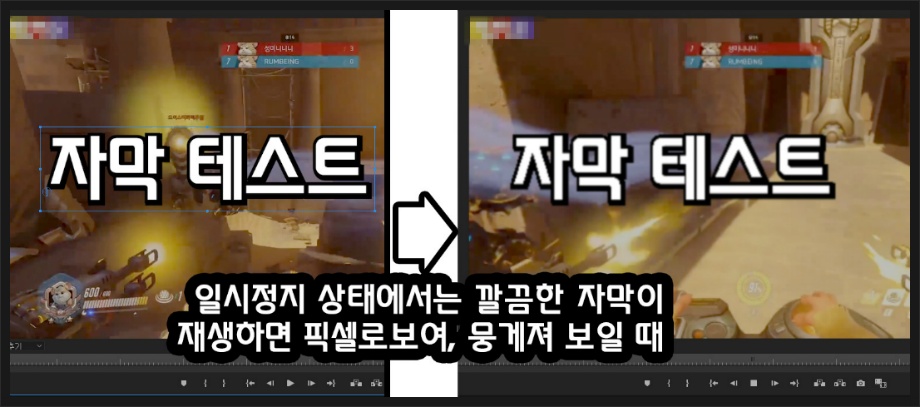
2018.07.01 - [영상, 이미지/영상 편집 강의 팁(프리,애펙)] - [영상편집]자막이 뭉게져 보일때, 원인과 해결법!
[영상편집]자막이 뭉게져 보일때, 원인과 해결법!
프리미어 프로. 자막 깨짐 현상. 해결법. 영상편집 고민, 문제. 프리미어 프로에 자막을 넣었습니다. 편집할때, 멈춰있는 화면에서는 깔끔하게 나옵니다. 하지만 재생할때는 글씨가 깨져 보입니
itrum.tistory.com
출처 : 자세한 정보는 위 링크를 확인해 주세요.
이것은 시퀀스 모니터(프로그램 모니터패널)의 재생 해상도(또는 일시정지 해상도)가 낮춰 있기 때문입니다.
우클릭으로 '재생 해상도', '일시정지 해상도' 값을 올려주면 해결됩니다.
'보라색 선, 녹색 줄, 붉은 줄'이 보일 때, 재생 해상도.
어도비 프리미어 편집중에 재생할 때 화면 테두리에 '보라색 선, 녹색 줄, 붉은 줄'이 보일 때가 있습니다.

이것은 시퀀스 모니터(프로그램 모니터패널)의 재생 해상도가 낮춰 있기 때문입니다.
우클릭으로 '재생해상도'를 값을 올려주면 해결됩니다.
2021.11.23 - [영상, 이미지/영상 편집 강의 팁(프리,애펙)] - 프리미어 재생할 때 테두리 보라색 녹색 줄 없애는 방법, 생기는 이유, 가장자리 녹색선 붉은선 깜빡일 때, 마젠타 줄 선
프리미어 재생할 때 테두리 보라색 녹색 줄 없애는 방법, 생기는 이유, 가장자리 녹색선 붉은선
프리미어 재생할 때 테두리 녹색 줄 없애는 방법, 생기는 이유, 가장자리 녹색선 붉은선 깜빡일 때. 프리미어 프로그램 모니터 패널, 재생할 때 화면에 녹색 선이 보일 때. 어도비 프리미어로 영
itrum.tistory.com
출처 : 자세한 정보는 위 링크를 확인해 주세요.
아래 영상은 프리미어 편집 시 화질 나쁠 때 해결 방법 입니다.
어도비, 프리미어, 편집, 영상, 해상도, 화질, 한국, 8K, HD, 꿀팁, 오류, 시퀀스, 설정, Adobe, Premiere, Editing, Video, Resolution, Quality, Korea, 8K, HD, Hint, Error, Sequence, Settings.
https://youtu.be/MeZb5VH6Xtc
